Hvordan koble en Roku til Wi-Fi uten fjernkontroll
Roku / / November 25, 2021

Sist oppdatert den
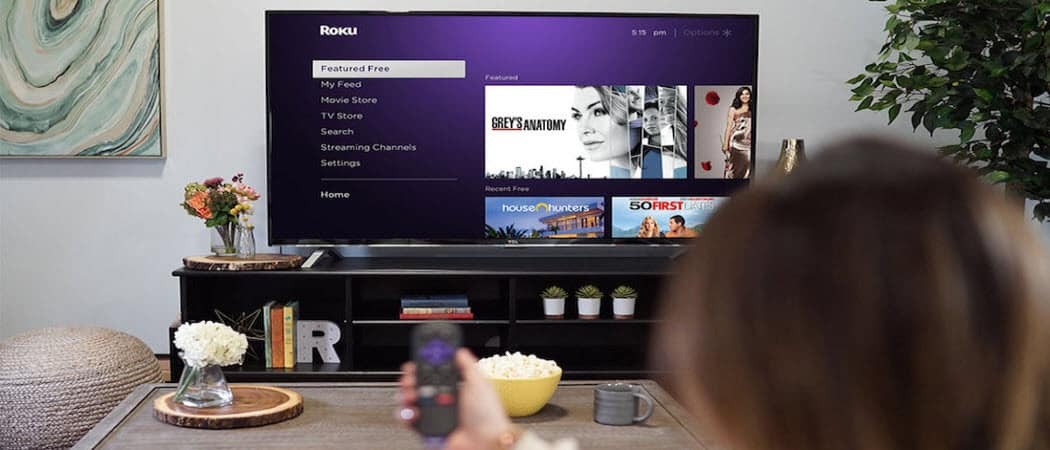
Hvis du mistet fjernkontrollen til Roku-enheten din, må du kanskje bruke en av disse løsningene for å koble den til Wi-Fi.
Å bruke en Roku-enhet til å streame favorittinnholdet ditt til TV-en er et solid valg. Den inkluderer flere strømmeapper enn de fleste andre strømmeenheter. Den har til og med Apple TV Plus-appen.
Men hva skjer hvis du mister Wi-Fi-signalet og du har mistet fjernkontrollen også? Slik kobler du Roku-enheten til Wi-Fi (eller Ethernet) uten fjernkontroll.
Koble Roku til Wi-Fi uten en fjernkontroll med Roku-appen
Selv uten den fysiske fjernkontrollen kan du bruke telefonen. Last ned Roku Remote-appen for Android eller iOS.
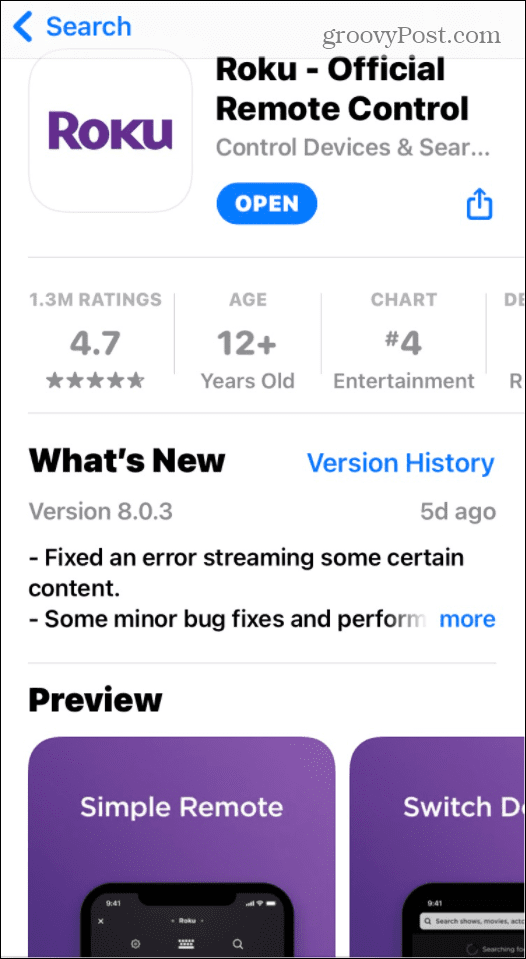
Når appen starter første gang, vil den lede deg gjennom de forskjellige alternativene – inkludert fjernkontrollen.
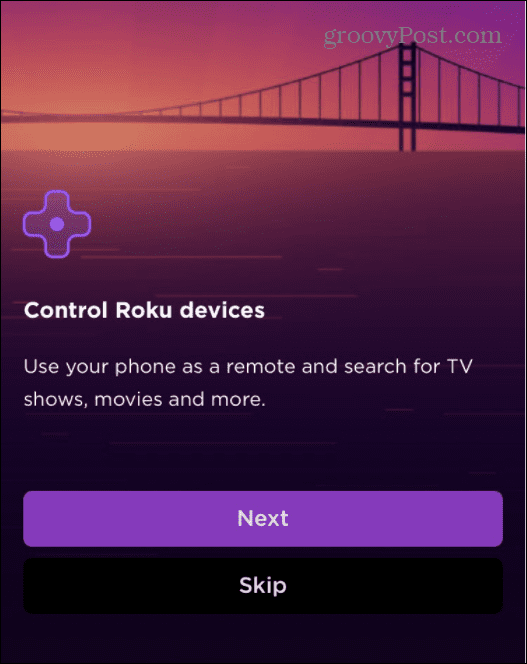
Deretter vil appen be deg om å logge på med Roku-kontoen din. Det er imidlertid ikke nødvendig å logge på. I stedet kan du velge Fortsett som gjest og logg på senere hvis du vil.
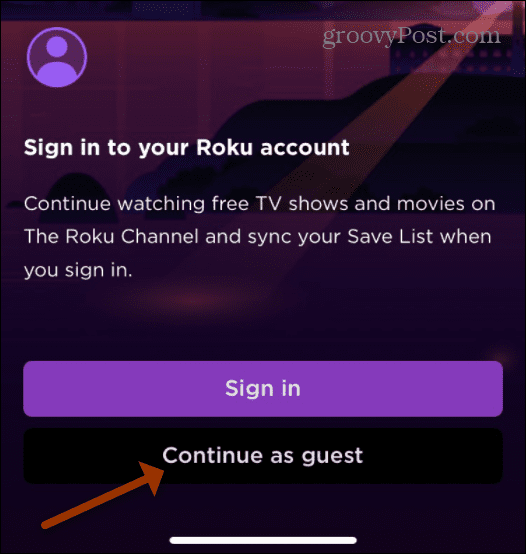
Trykk på
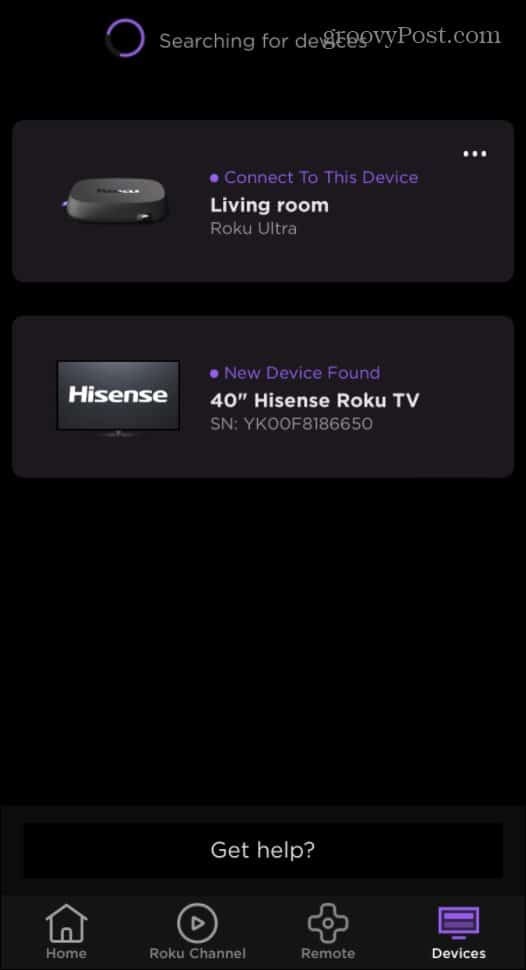
Trykk nå på Fjernkontrollikon under den oppdagede Roku-enheten (navnet vil vises øverst). Trykk på Hjem knapp eller OK for å vekke Roku-enheten som er koblet til TV-en.
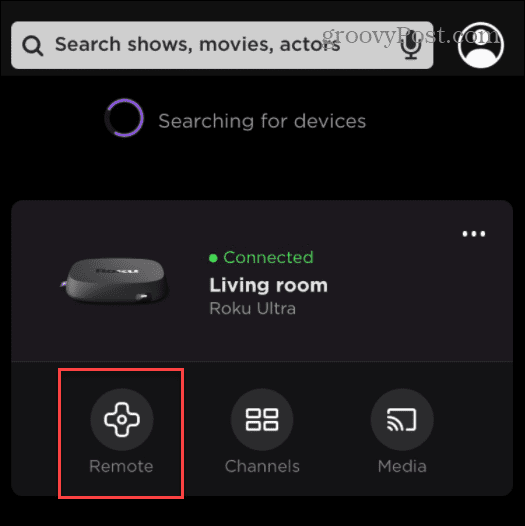
Nå som Roku-appen og Roku-enheten "snakker" med hverandre, bruk piltasten for å gå til Innstillinger > Nettverk > Konfigurer tilkobling > Trådløst på Roku-enheten. Følg deretter instruksjonene på TV-en for å sette opp Wi-Fi-tilkoblingen.
Prøv en Chrome-utvidelse
Hvis du ikke vil bruke telefonen, kan du bruke datamaskinen til å kontrollere Roku. Remoku er et utmerket alternativ for dette som vi har dekket i fortiden. Installer utvidelsen til Chrome-nettleseren eller Microsoft Edge.
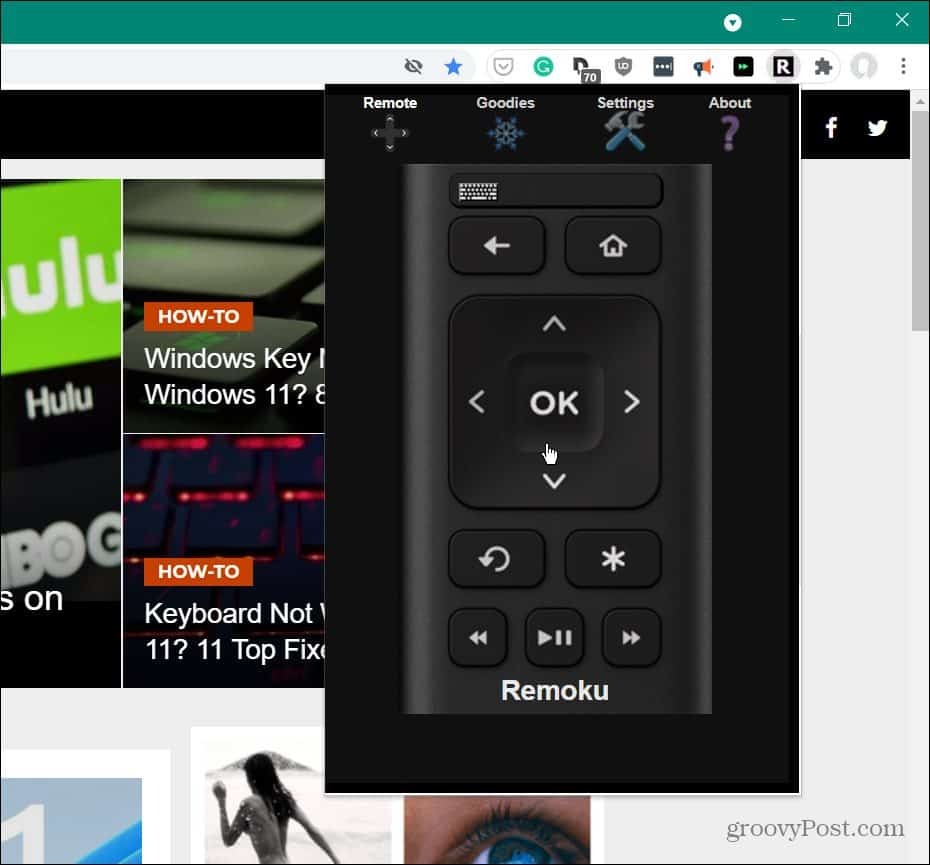
Bruk en Ethernet-tilkobling
Denne metoden vil bare fungere på Roku-enheter med en Ethernet-port. En Ethernet-port finnes bare på Roku Ultimate-modeller, utvalgte Roku TV-er og Roku Streambar (USB til Ethernet-adapter). En streamingpinne som Roku Premiere eller Streaming Stick+ kan ikke kobles til via Ethernet.
Koble din Roku til ruteren din via en Ethernet-kabel. Hvis det er fornuftig å koble kabelen til ruteren i hjemmeoppsettet, kan du bare bruke det. Du trenger ikke å koble til Wi-Fi også.
Men for å sette opp Wi-Fi, sørg for at Roku-appen på telefonen din kobles til det samme nettverket. Start deretter appen og finn din tilkoblede Roku.
Bruk den eksterne appen, gå til Innstillinger > Nettverk > Konfigurer tilkobling > Trådløst.
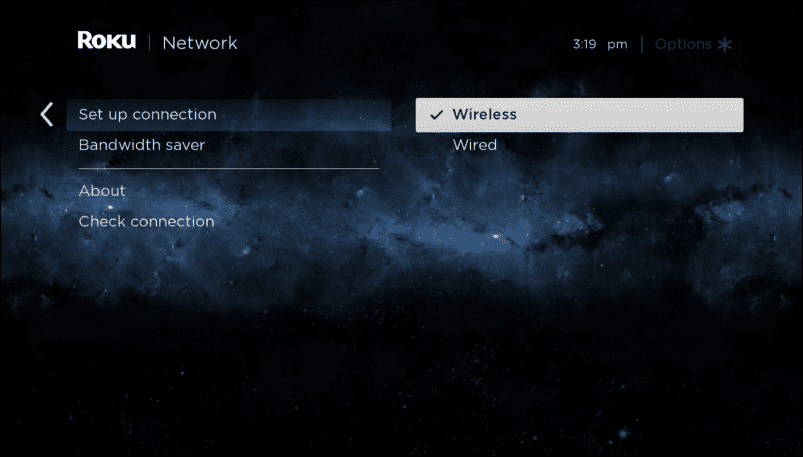
Finn Wi-Fi-nettverket ditt og velg det.
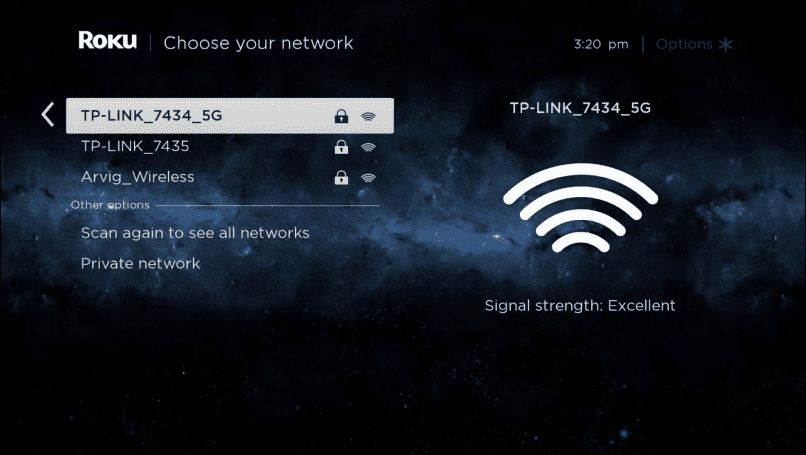
Skriv deretter inn passordet for å koble til Wi-Fi-nettverket.
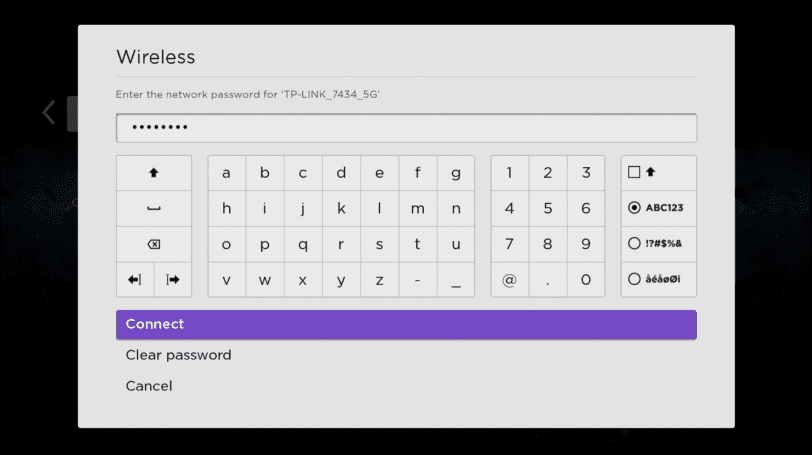
Å ikke ha Roku-fjernkontrollen når du kobler til et Wi-Fi-nettverk (og generell navigering, for den saks skyld) kan være vanskelig. Forhåpentligvis vil disse løsningene hjelpe.
Å bruke Roku-appen er det beste alternativet i de fleste situasjoner. Men hvis verre kommer til verste, kan du gjøre ditt iPhone en hotspot eller snu din Android til en mobil hotspot. Koble deretter Roku til den. Men i så fall kan du bli underlagt båndbreddebegrensninger og bli belastet overskuddsgebyrer på et begrenset dataabonnement.
Når du får den i gang, kan du være interessert i å se gratis direktesendt TV på Roku. Og visste du at du kan bruke en Roku for nettsurfing?
Slik finner du din Windows 11-produktnøkkel
Hvis du trenger å overføre Windows 11-produktnøkkelen eller bare trenger den for å gjøre en ren installasjon av operativsystemet,...
Slik sletter du Google Chrome-buffer, informasjonskapsler og nettleserlogg
Chrome gjør en utmerket jobb med å lagre nettleserloggen, bufferen og informasjonskapslene for å optimalisere nettleserens ytelse på nettet. Slik gjør hun...
Prismatching i butikk: Slik får du nettpriser mens du handler i butikken
Å kjøpe i butikk betyr ikke at du må betale høyere priser. Takket være prismatchingsgarantier kan du få online rabatter mens du handler i...
Slik gir du et Disney Plus-abonnement med et digitalt gavekort
Hvis du har likt Disney Plus og ønsker å dele det med andre, kan du kjøpe et Disney+ gaveabonnement for...
